Chưa có sản phẩm trong giỏ hàng.
Sửa Máy In
【2021】 Công ty sửa máy in không nhận lệnh in tận nhà tphcm
Website dịch vụ đổ mực máy in tphcm PCI có bài: 【2021】 Công ty sửa máy in không in được tận nhà tphcm chi tiết về địa chỉ dịch vụ sửa máy in tphcm đổ bơm châm thay nạp mực máy in tại nhà hcm ở đâu chỗ nào giá bao nhiêu như sau:
Hotline: 02866 834 835 (7h30-17h30 | Làm cả T7 & CN)
☎ 0902.721.341 (Zalo1) 0989.228.326
Công ty sửa máy in không in được tận nhà tphcm
【2021】Chỗ sửa máy in không in được tận nơi gần đây tphcm. Công ty ⭐_⭐_⭐ PCI uy tín. ✅Địa chỉ cửa hàng sửa chữa máy in tận nơi, ✅ dịch vụ ở tại nhà giá rẻ tphcm. ✅ Gọi ngay 0938 169 138
Sửa lỗi máy in không nhận lệnh in trên máy tính
Lỗi máy in không nhận lệnh in trên máy tính khi bạn thi hành thao tác không phải hiếm gặp và biết bao bạn gặp lỗi này, lý do dẫn tới việc máy in không hoạt động hay không nhận lệnh in có rất nhiều, trong bài viết này, chúng tôi sẽ hướng dẫn sửa lỗi máy in không nhận lệnh in nhé.
Lỗi máy in không nhận lệnh in không khó để khắc phục nhưng lại không dễ để tìm ra lý do cũng như phân biệt được rõ vấn đề máy in không nhận lệnh in chính vì trên một số máy in có đèn báo tín hiệu cũng tương đối khó thể do phần cứng hoặc các thành phần bên trong có vấn đề. Chẳng hạn khi bạn sửa lỗi máy in bị kẹt giấy nhưng lại không xử lý triệt để và để làm rơi mảnh giâys bên trong thì cũng có khả năng máy in không nhận lệnh in.

Cách sửa lỗi máy in không nhận lệnh in
Việc định vị lỗi này dễ dàng hơn với những loại máy sử dụng màn hình LCD khi mọi thông tin, mọi lỗi đề được hiển thị và kèm theo cả hướng dẫn sửa chữa nữa. Nhưng cho dù là vì lý do gì đi chăng nữa bài viết này sẽ giúp bạn liệt kê lại các nguyên nhân dẫn đến tình trạng máy in không nhận lệnh in và cả cách khắc phục cho nó nữa.
CÁCH SỬA MÁY IN KHÔNG NHẬN LỆNH IN TRÊN MÁY TÍNH
1. Để Windows Tự Sửa Lỗi Máy In Không Nhận Lệnh In
Để sửa lỗi máy in không nhận lệnh in chúng ta sẽ để cho Windows tự chuẩn đoán và tự sửa lại mọi thứ. Đôi khi cách này rất bao quát lại hiệu quả, việc sử dụng cũng dễ dàng.
Bước 1: Mở StartMenu lên gõ Control Panel và truy cập vào kết quả hiển thị ra.
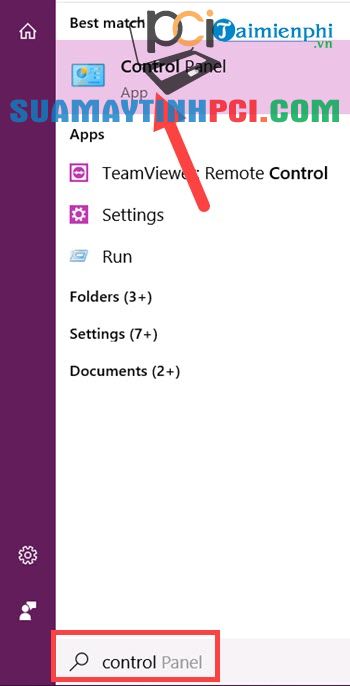
Bước 2: Trong Control Panel bạn kiếm tìm tiếp View devices and printers và nhấn đúng vào phần này.
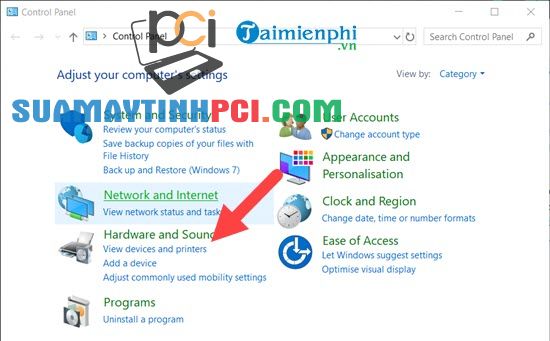
Bước 3: Tại đây bạn sẽ thấy danh sách một loạt máy in có trong mạng máy tính mà bạn đã kết nối đến, chúng ta chỉ cần nhấp chuột phải loại máy in cần sửa lỗi máy in không nhận lệnh in > chọn Troubleshoot .
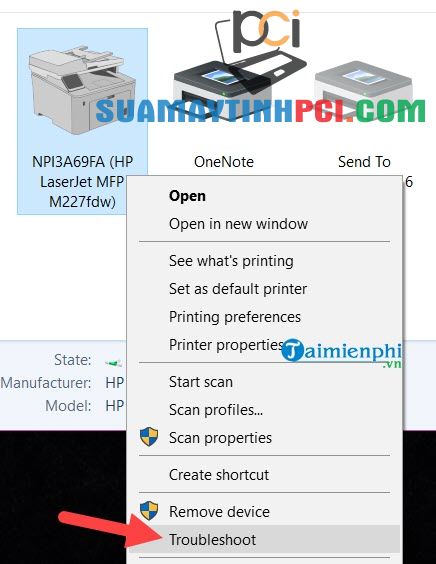
Bước 4: Tiếp đó hãy để cho tự hệ thống Windows check và kiểm tra lại toàn bộ quy trình 1 cách hoàn toàn tự động.
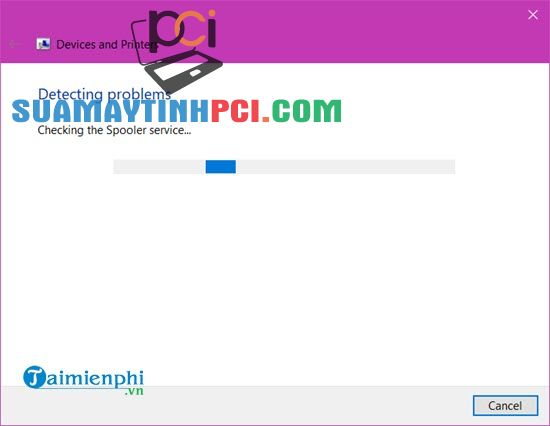
Bước 5: Khi có xuất hiện thông báo người sử dụng chỉ cần bấm vào Apply this fix để sang bước tiếp theo.
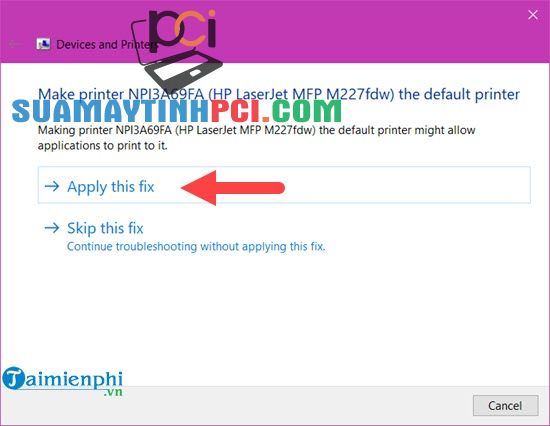
Bước 6: Khi có thông báo màu xanh việc sửa lỗi máy in không nhận lệnh in sẽ hoàn tất. Lưu ý lỗi của bạn cũng đều có thể hiển thị khác với ảnh của chúng tôi, tùy vào lỗi bạn mắc phải.
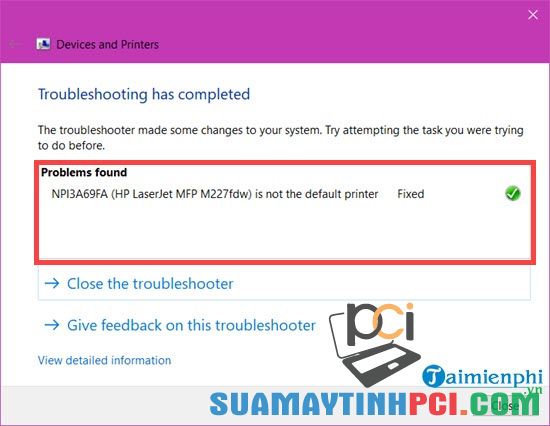
2. Do Lỗi Hệ Diều Hành Đang Sử Dụng.

Có thể do lỗi hệ điều hành, mặc dầu tình huống này ít khi diễn ra nhưng bạn cần phỉa chú ý, và chúng ta cũng không nên bỏ qua bất cứ một nguyên do nào nếu khả năng nó cũng có thể xảy ra. Đôi khi nó cũng do một vài tiếng trình xung đột với nhau, không tương thích dẫn đến lỗi máy in không nhận lệnh in. Để giải quyết việc này đôi khi bạn chỉ cần khởi động lại máy tính.
3. Lỗi Do Dây Cáp Kết Nối

Trường hợp do dây cáp kết nối của bạn cũng đều có thể dây cáp bị hư hại, bị đứt ngầm do các tác động về vật lý. Cáp kết nối là một trong những vấn đề mà bạn phải phải kiểm tra vì cũng đều có thể là vì cáp đó cũ hoặc cáp đó bị các tác động vật lý như kéo, dẫm lên rất cũng đều có thể gây đứt mạch bên trong khiến việc truyền tải dữ liệu từ file in ra máy in bị trễ hoặc có vấn đề là máy in nhận lệnh nhưng vẫn không in.
Thực chất chúng ta không thể kiểm tra được trực diện cáp hỏng hay không mà không chỉ vậy hãy kiếm thêm 1 sợi dây cáp tương tự như vậy và cắm vào thay thế, nếu sợi đây cáp mới chạy tốt, máy in không có vấn đề gì thì chắc chắn là do cáp đang sử dụng có vấn đề.
4. Lỗi Chưa Bật Nguồn Máy In
Đây là nguyên do nghe có vẻ vô lý nhưng tình trạng này nếu bạn làm văn phòng rất hay xảy ra, đôi khi chỉ là vì chưa bật máy, chưa cắm nguồn hoặc cũng cũng đều có thể dây cắm vừa bị rời ra khỏi máy in. Hãy kiểm tra cẩn trọng các kết nối về điện trước khi tìm hiểu các bộ phận khác.
5. Do Lỗi IP Trên Máy In
Đôi khi do mất điện, hoặc mất mạng một lát hoặc có lúc là do máy bạn vừa cài lại được cập nhật IP mới, mọi chia sẻ về kết nối sẽ bị thay đổi do IP thay đổi, nhiệm vụ bây giờ của bạn chỉ phải làm là chia sẻ lại máy in cho người xung quanh, nếu bạn không phải là máy server thì luôn phải liên hệ với những người đang là chủ máy in.
6. Để Windows Tự Tìm Lỗi Sửa Giúp Bạn
Nếu 4 phương pháp trên đều không cần là nguyên nhân cũng như cách khắc phục không hữu hiệu thì cần làm theo cách sau đây để sửa máy in không nhận lệnh in.
Bước 1: Đầu tiên bạn hãy mở Menu Start gõ ” control panel ” và sau đó truy cập vào phần quản lý Control Panel.
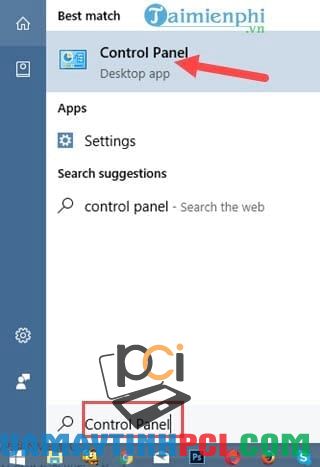
Bước 2: Sau đó bạn click chọn View devices and printers trong phần Hardware and Sound .

Bước 3: Click chuột phải vào máy in rồi lựa chọn troubleshoot để kiếm tìm lý do bị lỗi.

Bước 4: Tiếp theo bạn đợi một lúc để máy móc tự động check các lỗi gây ra máy in không nhận lệnh in.
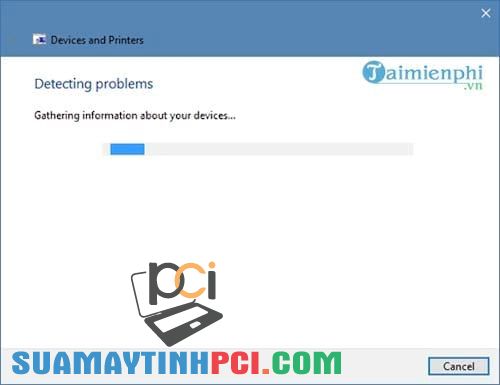
Bước 5: Nếu không có phiền nhiễu gì sẽ hiện ra Close the troubleshooter , còn không sẽ thu được thông báo Try these repairs as an Adminitrator > Explore Additional Options để sửa lỗi.

– Và nếu cách trên không hiệu quả, bạn hãy khởi động lại tiến trình Spooler trên máy tính đi.
Bước 1: Nhấn tổ hợp phím Windows + R rồi gõ vào đó” services.msc ” và ấn Enter .
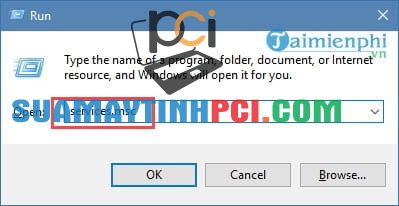
Bước 2: Trong Services bạn kiếm tìm tiến trình Print Spooler và lựa chọn Restart để khởi động lại nhé.
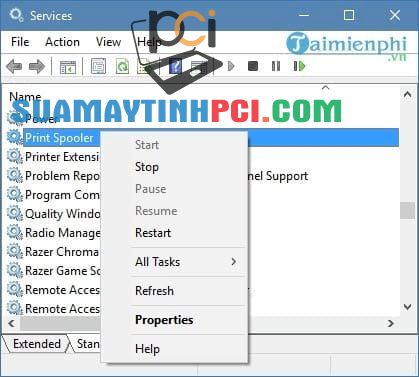
Sau công đoạn này bạn hãy thử tiến hành in lại xem lỗi máy in không nhận lệnh in đã hoàn tất được sửa chữa hay chưa nhé.
Như vậy qua bài viết trên chúng ta đã biết được thêm cách sửa lỗi máy in không nhận lệnh in, qua đó bạn đã hiểu thêm về các cách sửa lỗi khi máy in gặp vấn đề thậm chí nó là lỗi máy in không nhận lệnh in hay máy in nhận lệnh nhưng vẫn không in đều cũng có thể sửa chữa được.
Trường hợp khi máy đã in, mà bạn phát giác ra mình không đủ nội dung thì cũng đều có thể hủy lệnh in ngay lập tức được không, này là câu hỏi có biết bao bạn hiện nay, lời giải đáp là có, việc hủy lệnh in ngay tức thì có nhiều cách không trùng lặp để thực hiện, nếu bạn không bài bản thì việc tắt máy in sẽ là biện pháp tốt nhất.
Việc chia sẻ máy in trong mạng LAN là khá dễ dàng với mọi người, tuy vậy nhiều tình huống người sử dụng không biết cách chia sẻ máy in trong mạng LAN như thế nào, bài viết hướng dẫn chia sẻ máy in trong mạng lan sẽ giúp bạn thực hiện điều này.
Bài viết 【2021】 Công ty sửa máy in không in được tận nhà tphcm được tổng hợp và biên tập bởi: dịch vụ nạp mực máy in hcm. dịch vụ sửa máy in Tphcm PCI. Mọi ý kiến đóng góp và phản hồi vui lòng gửi Liên Hệ cho Mực In PCI. Xin cảm ơn.

 Chuyên Nghiệp trong phục vụ với hơn 20 Kỹ thuật IT luôn sẵn sàng tới tận nơi sửa chữa và cài đặt ở Tphcm. Báo giá rõ ràng. 100% hài lòng mới thu tiền.
Chuyên Nghiệp trong phục vụ với hơn 20 Kỹ thuật IT luôn sẵn sàng tới tận nơi sửa chữa và cài đặt ở Tphcm. Báo giá rõ ràng. 100% hài lòng mới thu tiền.









